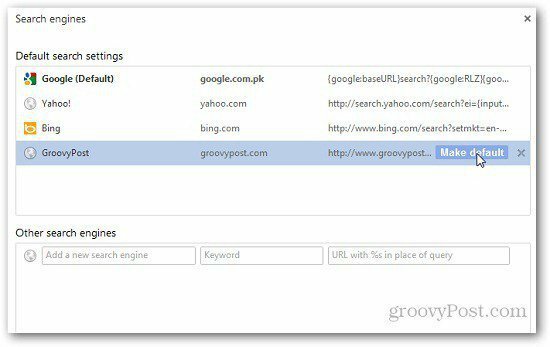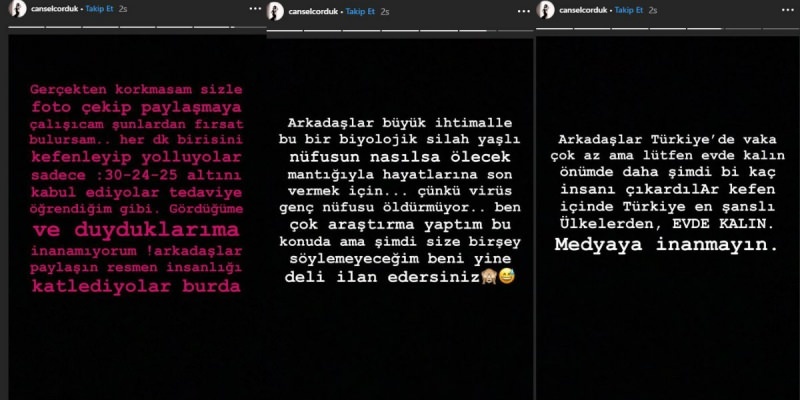Kako dodati prilagođene tražilice u Google Chrome
Google Chrome Google / / March 18, 2020
Kada pretražujete u Omnibaru Chrome, prema zadanim postavkama koristi Google prema zadanim postavkama. Ako želite pretraživati određenu web lokaciju, Chrome vam olakšava dodavanje vlastitih prilagođenih web lokacija za pretraživanje.
Kad upišete pretraživanje u adresnoj traci Chromea, prema zadanom koristi Google. Ako želite pretraživati određenu web lokaciju, trebate se kretati do nje, a zatim izvršiti upit za pretraživanje. U Chromeu možete dodati web stranice kao prilagođene tražilice da biste to olakšali, evo kako to postaviti.
Pokrenite Chrome, kliknite ikonu francuskog ključa i kliknite Postavke.
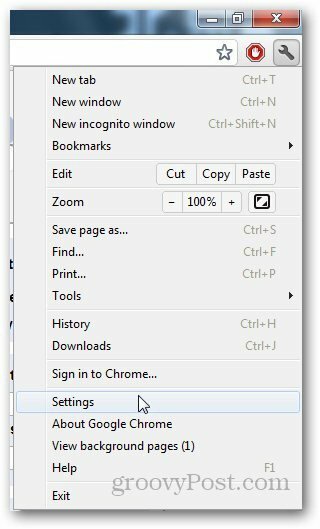
U odjeljku Pretraživanje kliknite Upravljanje tražilicama.
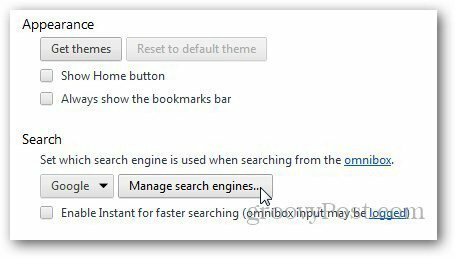
Tamo ćete vidjeti web lokacije dodane u prilagođenim tražilicama.
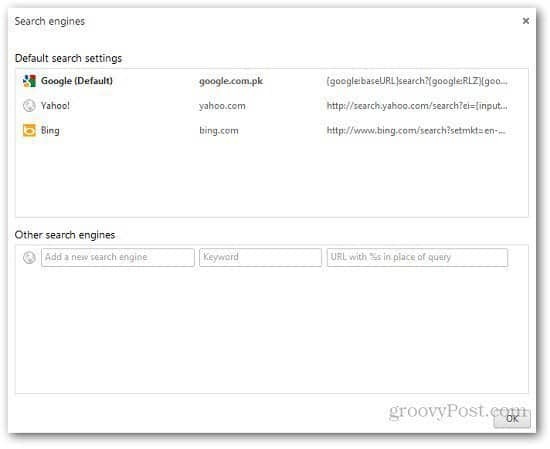
Dodavanje prilagođene tražilice je jednostavno. U odjeljku Ostali tražilice upišite u ime tražilice, ključnu riječ (ovo će se koristiti za obavljanje pretraživanja u adresnoj traci) i URL za pretraživanje web mjesta.
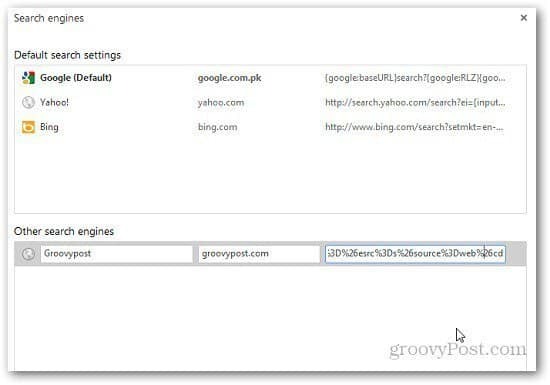
Da biste pronašli URL za pretraživanje web mjesta koje želite dodati prilagođenim tražilicama, idite na tu određenu web lokaciju i potražite bilo koju ključnu riječ. Zatim kopirajte URL i zamijenite ključnu riječ za pretraživanje s "
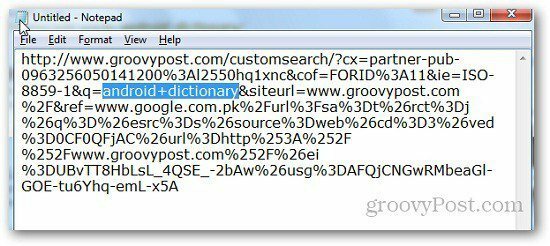
Da biste na novo dodanoj tražilici izvršili pretraživanje, utipkajte ključnu riječ, a zatim slijedi razmak i pojavit će se ikona prilagođene tražilice. Sada upišite bilo koju ključnu riječ koju želite potražiti i pritisnite Enter.
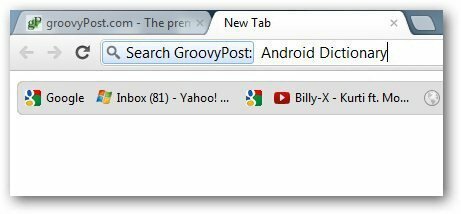
Ako prilagođenu tražilicu želite postaviti kao zadanu, idite ponovo na Upravljanje tražilicama i pokažite miš preko tražilice. Pojavit će se novi gumb Make Default, kliknite na njega i gotovi ste.